
Das Handbuch unten Schritt für Schritt beschreibt, warum diese Situation auftreten kann, wenn die Installation von Windows, aus welchen Gründen im Installationsprogramm nicht Festplatten angezeigt werden können und SSDs und wie die Situation zu beheben.
Warum nicht der Computer die Festplatte sieht bei der Installation von Windows
Das Problem ist typisch für Laptops und Ultrabooks mit SSD-Caching, sowie für einige andere Konfigurationen mit SATA / RAID oder Intel RST. Standardmäßig gibt es keine Treiber im Installationsprogramm, um die Arbeit mit einem ähnlichen Speichersystem. Somit wird, um Windows 7, 10 oder 8 auf einem Laptop oder Ultrabook zu installieren, müssen Sie diese Treiber in der Installationsphase.Wo die Festplattentreiber für die Installation von Windows zum Download
Update 2017: Suche nach dem erforderlichen Treiber startet von der offiziellen Website des Herstellers Ihres Laptops für Ihr Modell. Der Fahrer hat in der Regel SATA, RAID, Intel RST Worte, manchmal Info im Titel und die geringen Größe im Vergleich zu anderen Fahrern.
In den meisten modernen Laptops und Abdrücke, in denen dieses Problem auftritt, tritt Intel® Rapid Storage Technology (Intel RST) verbunden sind, muss der Fahrer dort gesucht werden. Ich gebe einen Hinweis: Wenn Sie den Suchbegriff in Google Intel® Rapid Storage Technology Driver (Intel® RST) eingeben, dann werden Sie sofort und Sie können herunterladen, was Sie für Ihr Betriebssystem benötigen (für Windows 7, 8 und Windows 10 , x64 und x86). Oder nutzen Sie den Link zu der Website Intel http://downloadcenter.intel.com/product_filter.aspx?ProductID=2101&lang=rus um den Treiber herunterzuladen.
Wenn Sie einen AMD-Prozessor haben, bzw., und der Chipsatz ist nicht von Intel, dann versuchen Sie die Suche nach dem „SATA / RAID-Treiber“ -Taste + „Computer Marke, Laptop oder Motherboard.“
Nachdem Sie das Archiv mit dem nötigen Treiber laden, entpacken und auf dem USB-Stick platzieren, mit denen Sie Windows (Erstellen eines Boot-Flash-Laufwerk - Befehl) installieren. Wenn die Installation von der Platte hergestellt wird, platzieren Sie dann diese Treiber auf dem Flash-Laufwerk, das Sie an den Computer anschließen sollten vor dem Einschalten (sonst ist es nicht während der Installation von Windows entscheiden kann).
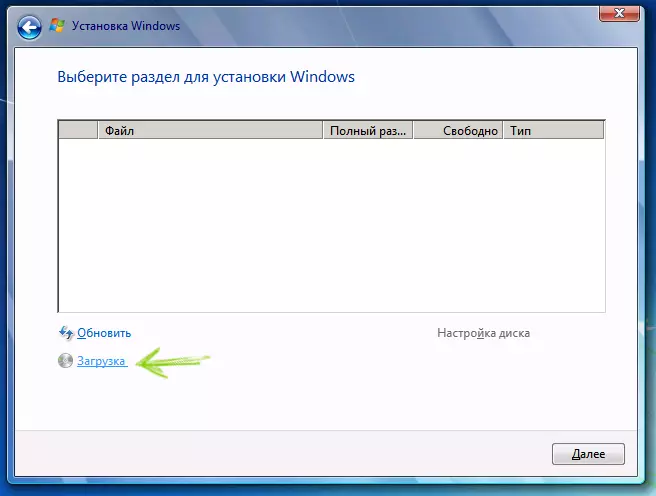
Dann wird in dem Windows 7 Installations-Fenster, in dem Sie eine Festplatte für die Installation auszuwählen und wo kein Datenträger angezeigt wird, klicken Sie auf den Download-Link.

Geben Sie den Pfad zu SATA / RAID-Laufwerk
Geben Sie den Pfad zu dem Intel SATA / RAID-Treiber (Rapid Storage). Nach der Installation des Treibers finden Sie alle Abschnitte sehen, und Sie können mit Windows wie gewohnt installieren.
Hinweis: Wenn Sie noch nie von Windows auf einem Laptop oder Ultrabook installiert, und die Installation der Treiber auf die Festplatte (SATA / RAID) sah, dass es 3 oder mehr Abschnitte, berühren Sie keine HDD andere Abschnitte als der Haupt (größte) - nicht löschen und nicht - Format, sie sind für die Servicedaten und eine Recovery - Partition gespeichert , die Sie den Laptop auf die Werkseinstellungen zurückzusetzen erlaubt , wenn es dauert.
